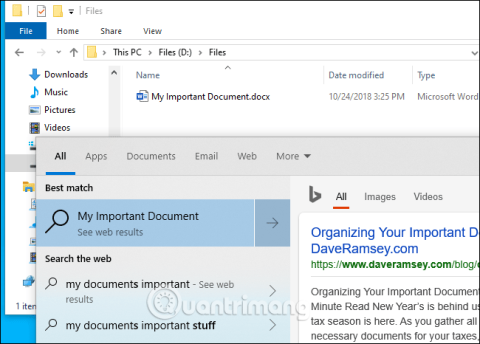A Windows 10 2019. májusi frissítése végül hozzáadta az összes fájl közvetlen keresésének lehetőségét a Start menüből. Ez a funkció azonban alapértelmezés szerint le van tiltva. Így kapcsolhatja be a fájlok gyorsabb és egyszerűbb kereséséhez.
Itt egy dolgot meg kell jegyezni, hogy a Start menüben való kereséskor alapértelmezés szerint a Windows csak a könyvtárban és az asztalon keres. A könyvtár olyan mappákat tartalmaz, mint a Dokumentumok, Képek, Zene és Videók. Ha máshová helyezi el a fájlokat, a Start menü nem fogja megtalálni azokat.

A Start menü szélesebb körű kereséséhez lépjen a Beállítások > Keresés > Keresés a Windowsban menüpontra, vagy a keresőmezőben kattintson a keret jobb felső sarkában található menüre ... és válassza az Indexelési beállítások lehetőséget .
Ha nem látja ezt a lehetőséget, akkor nem telepítette a 2019. májusi frissítést (1903-as verzió). A frissítéshez kövesse a Windows 10 frissítése Windows 10 rendszerre 2019. május (1903 ) című cikkben található utasításokat .

Innen vezérelheti a Windows keresési indexelőjét. Ez egy háttérfolyamat, amely létrehozza a Windows-fájlok keresési listáját. Amikor fájlt keres, a Windows ellenőrzi a keresési indexet, hogy megtalálja az egyezéseket a számítógépén. Ez felgyorsítja a keresési folyamatot, és új fájlok jelennek meg a keresni kívánt mappában.
Ha azt szeretné, hogy a Windows mindenben keressen a számítógépén, válassza a Továbbfejlesztett lehetőséget . A Microsoft arra figyelmeztet, hogy ez az akkumulátor élettartamának és a CPU-fogyasztás csökkenéséhez vezethet, mivel az indexelőnek több fájlt kell megvizsgálnia. Az opció aktiválása után az indexelés megkezdéséhez csatlakoznia kell egy áramforráshoz. Az index állapotát az Indexelés állapota részben tekintheti meg . A Függőben lista azon elemek száma, amelyeket a Windowsnak ellenőriznie kell, mielőtt az index véget ér.
Ha azt szeretné, hogy a Windows több mappában is keressen, de nem mindenben, kattintson a Keresési helyek testreszabása itt lehetőségre . Hozzáadhat további mappákat, amelyekben keresni szeretne. Például, ha a D:\Fájlok mappa fontos dokumentumokat tartalmaz, ide adhatja hozzá.

Ezenkívül eltávolíthatja a mappákat, hogy ne hagyja figyelmen kívül a Windows keresési indexelőjét. Ha sok gyakran módosított fájlt vagy nem fontos fájlt tartalmazó mappája van, hozzáadhatja a kizárt mappák listájához. Ez kíméli az akkumulátort és a CPU-t, miközben megtisztítja a keresési eredményeket.
A 2019. májusi frissítés előtt a Windows 10 Start menüje gyakran kihagyta a keresési indexelőt valamilyen furcsa okból. Még ha a Windows 10 régebbi verzióiban a Vezérlőpultról vezérli a keresési indexelési beállításokat , ez nincs hatással a Start menüben megjelenő eredményekre. Ez azonban hatással lesz a megjelenített eredményekre, amikor a File Explorerben keres fájlokat.
Sok sikert kívánok!